 新型ニンテンドースイッチ(有機ELモデル)に旧型ニンテンドースイッチのセーブデータやユーザー情報を引っ越しする方法について記載しました。新型ニンテンドースイッチを購入された方で旧型のデータを引き継ぎたいと考えられている方も多いと思います。旧型から新型へのデータの引っ越し方法について画像で詳しく記載しているので分かりやすいと思います。
新型ニンテンドースイッチ(有機ELモデル)に旧型ニンテンドースイッチのセーブデータやユーザー情報を引っ越しする方法について記載しました。新型ニンテンドースイッチを購入された方で旧型のデータを引き継ぎたいと考えられている方も多いと思います。旧型から新型へのデータの引っ越し方法について画像で詳しく記載しているので分かりやすいと思います。
旧型から新型へデータの引き継ぎ方法が分からない方は必見です。
新型ニンテンドースイッチが初期不良だった時の対処法!有機ELモデルの修理方法について!

引っ越しの注意点
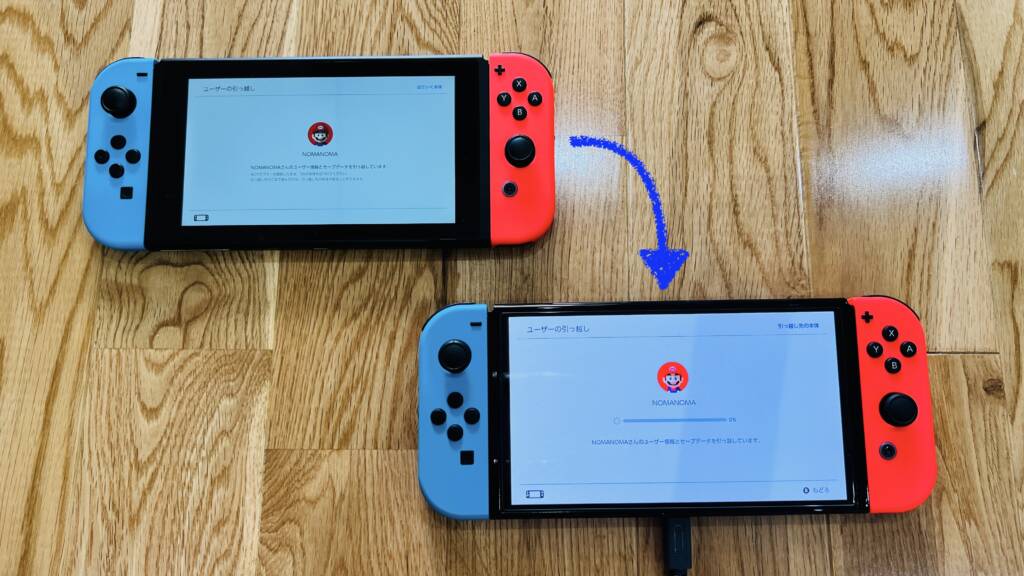 ユーザーやセーブデータ、フレンドのデータは引っ越し可能ですが、セーブデータをユーザーで共有しているゲームのセーブデータは引っ越し出来ません。画面撮影(スクリーンショット)や動画、本体の設定も引っ越し出来ないので注意が必要です。
ユーザーやセーブデータ、フレンドのデータは引っ越し可能ですが、セーブデータをユーザーで共有しているゲームのセーブデータは引っ越し出来ません。画面撮影(スクリーンショット)や動画、本体の設定も引っ越し出来ないので注意が必要です。
引っ越しするには事前にユーザーがニンテンドーアカウントと連携しておく必要があるので、引っ越し前にニンテンドーアカウントを作成し連携しておく方がスムーズに引っ越しが行えます。
また、引っ越しするユーザーが購入したゲームは、引っ越し前のスイッチで遊べなくなります。引っ越し後のスイッチではゲームを再ダウンロードすることで遊ぶ事ができます。
引っ越し方法(旧型スイッチの操作)
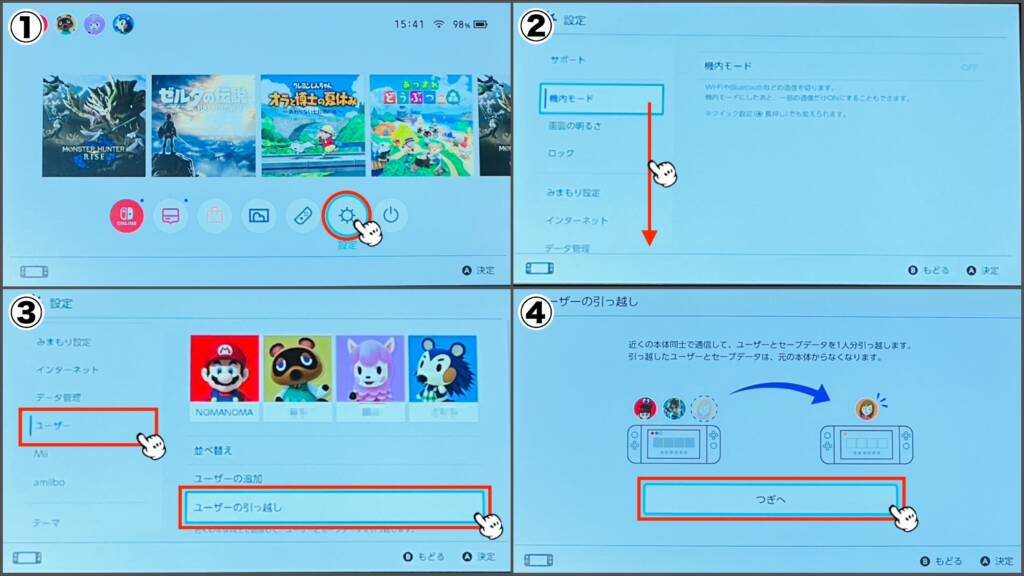 画像の手順で旧型スイッチの操作を行います。引っ越しを行う場合、事前にスイッチを電源に接続してWi-Fi環境を整えておく必要があります。
画像の手順で旧型スイッチの操作を行います。引っ越しを行う場合、事前にスイッチを電源に接続してWi-Fi環境を整えておく必要があります。
上記の(3)「ユーザーの引っ越し」が表示されない場合は、一度ホームに戻り設定から「ホーム→設定→本体→本体の更新」の順で進み本体の更新を行います。ユーザーの引っ越しを行うには、本体バージョンをバージョン4.0.0以上に更新しておく必要があります。
 画像の手順で旧型スイッチの操作を進めていきます。引っ越し時は本体のバッテリー残量に関係なく、画像(6)のように電源へ接続するよう指示されます。野外での引っ越しは想定されてないようです。
画像の手順で旧型スイッチの操作を進めていきます。引っ越し時は本体のバッテリー残量に関係なく、画像(6)のように電源へ接続するよう指示されます。野外での引っ越しは想定されてないようです。
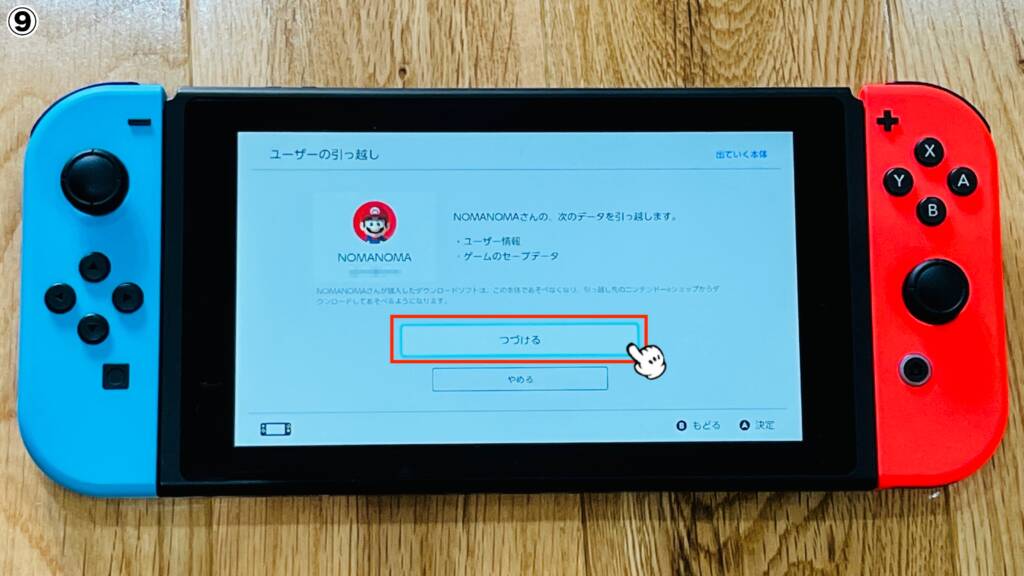 画像(9)まで進んだら「つづける」を選択して旧型スイッチの操作は一先ず完了です。旧型スイッチの操作は、ユーザー名とパスワードの入力も必要ないので端末の操作自体は簡単です。
画像(9)まで進んだら「つづける」を選択して旧型スイッチの操作は一先ず完了です。旧型スイッチの操作は、ユーザー名とパスワードの入力も必要ないので端末の操作自体は簡単です。
引っ越し方法(新型スイッチの操作)
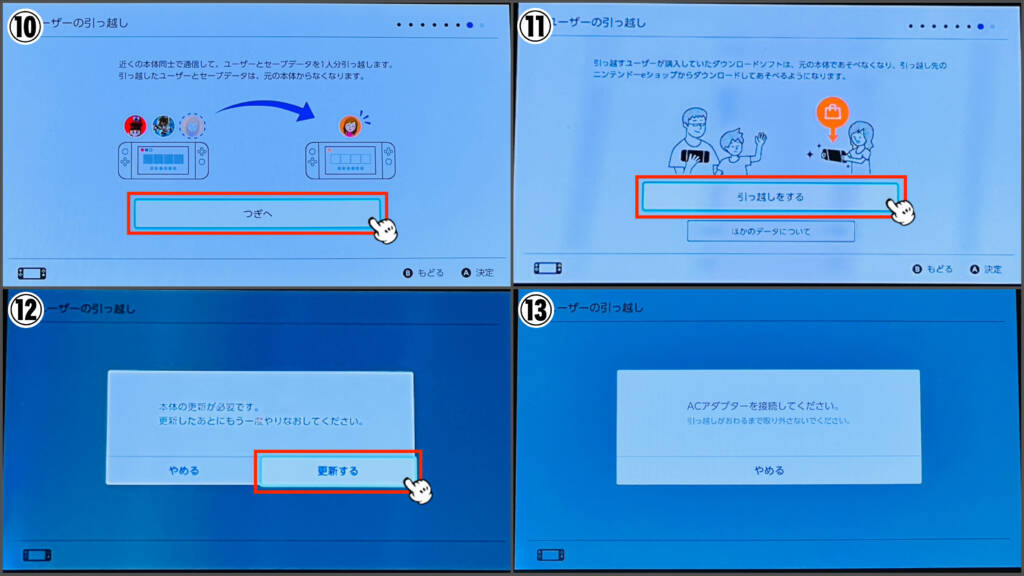 次に新型スイッチの操作を行います。旧式と同じ手順で「ユーザーの引っ越し」まで進めます。新型スイッチの初期設定が完了されていない方は、初期設定を進めていくと「ユーザーの引っ越し」が表示されます。
次に新型スイッチの操作を行います。旧式と同じ手順で「ユーザーの引っ越し」まで進めます。新型スイッチの初期設定が完了されていない方は、初期設定を進めていくと「ユーザーの引っ越し」が表示されます。
新型スイッチの本体更新画面が表示されたら、画面の手順に従って本体のバージョンをアップデートします。
 ログイン画面が表示されたら、引っ越しを行うマイニンテンドーアカウントに登録済みのユーザー名(登録メールアドレス)とパスワードを入力してログインします。ログインが完了したらアカウント名を確認して「つぎへ」を選択します。
ログイン画面が表示されたら、引っ越しを行うマイニンテンドーアカウントに登録済みのユーザー名(登録メールアドレス)とパスワードを入力してログインします。ログインが完了したらアカウント名を確認して「つぎへ」を選択します。
画像(17)で出て行くユーザーを選択した時にニンテンドーアカウントと連携していない場合、アカウントの作成画面に移行しスムーズに引っ越しを行う事が出来ません。
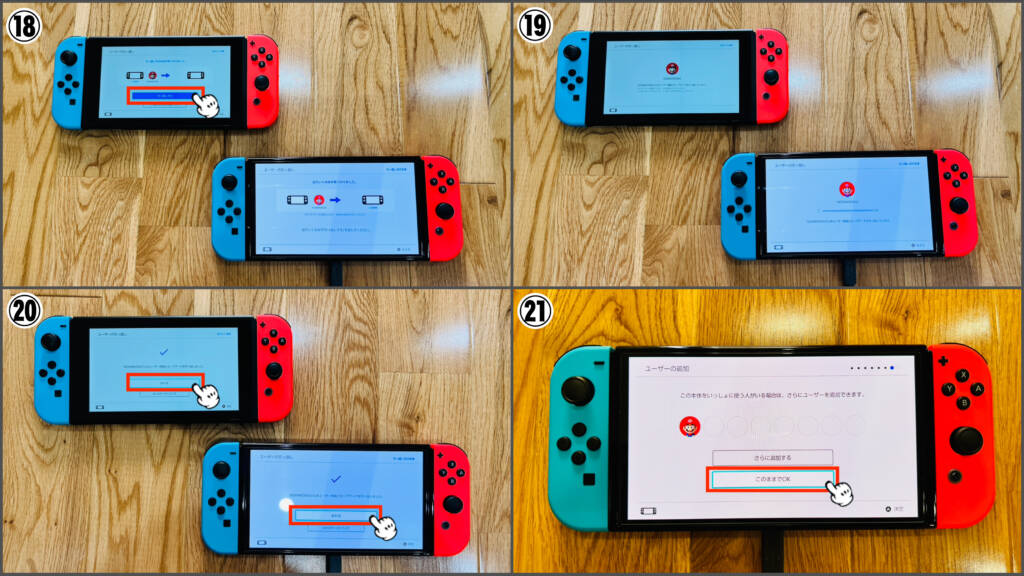
新型スイッチと旧型スイッチの引っ越し準備が整ったら、画像(18)の手順で旧型スイッチを操作して引っ越しを開始します。セーブデータの量にもよりますが10分ほどで引っ越しは完了すると思います。
無事に引っ越しが完了したら「おわる」を選択して引っ越し完了です。引っ越し先のスイッチを確認するとユーザーやセーブデータ、フレンドが移行されている事が確認できます。
まとめ
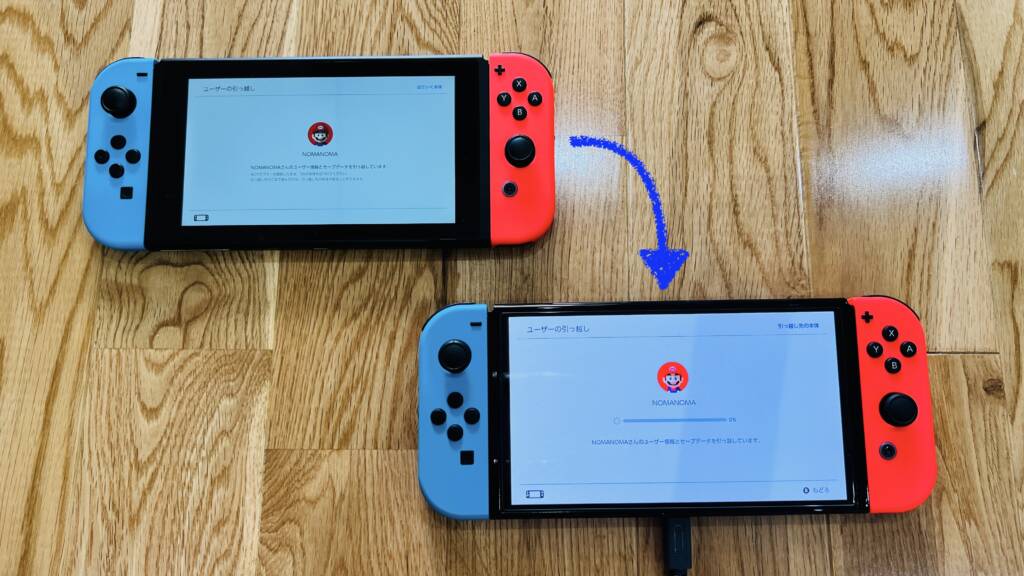 実際にユーザーとセーブデータの引っ越しを行ってみると、アカウントへのユーザー名とパスワードの入力に時間が掛かり面倒ですが、複雑な操作は必要なくエラーなど不具合が発生することもありませんでした。
実際にユーザーとセーブデータの引っ越しを行ってみると、アカウントへのユーザー名とパスワードの入力に時間が掛かり面倒ですが、複雑な操作は必要なくエラーなど不具合が発生することもありませんでした。
旧型スイッチから新型スイッチへ乗り換えられる方も多いと思いますが、記載の手順で操作すれば問題なくユーザーとセーブデータの引っ越しができると思います。
